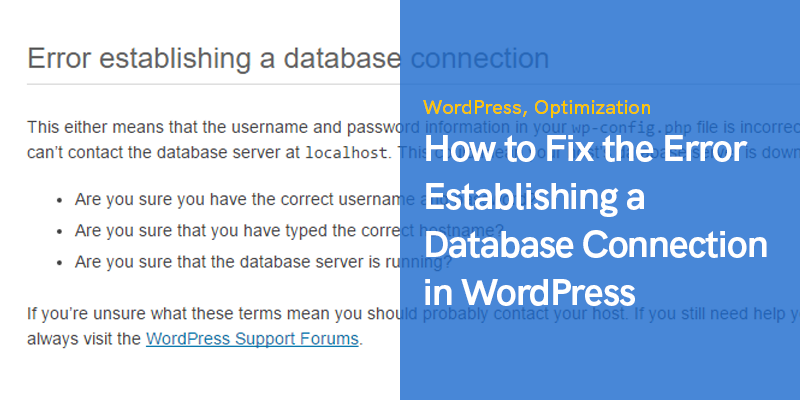
WordPress'te bir veritabanı bağlantısı oluşturma hatası nasıl düzeltilir
Ne kadar kaçınmaya çalışsak da, bir veritabanı bağlantısı kurarken korkunç bir hatayla karşılaştığımız bir zaman gelir. WordPress web sitesi sahipleri için kesinlikle kötü bir gün.
Herhangi bir tasarımı veya WordPress site öğesi olmadığı için hata mesajı çok ciddi görünüyor. Bunun yerine, sadece düz metindir. Bu sorunu yaşıyorsanız panik yapmamalısınız.
Şimdi, biraz korkmuş hissedebilirsiniz. Ancak sorun çözülebilir ve kalıcı hasar önlenebilir olduğundan endişelenecek bir şey yoktur. Gerçek şu ki, hatanın ortaya çıkması oldukça yaygındır. Bu gönderi, sorunu ve nasıl çözebileceğinizi daha iyi anlamanıza yardımcı olacaktır.
Bu makaleye göz atın: En Yaygın WordPress Hataları ve Sorunları (Ve Nasıl Düzeltilir)
Sorunu Anlamak
Hatanın kendisi açıklayıcıdır. Veritabanı bağlantısı kurulamamasından kaynaklanan bir hatadır.
Bunu daha iyi anlamak için, WordPress'in aşağıdakilerden yararlandığını unutmamalısınız. iki farklı teknoloji size en iyi deneyimi sunmak için. Aşağıda belirtildiği gibi PHP ve MySQL içerir.
- PHP: WordPress'i destekleyen programlama dilidir. WordPress'teki tüm çekirdek dosyalar PHP kullanılarak yazılmıştır.
- MySQL: Sayfalar, gönderiler ve ayrıca renk ayarları, widget'lar, başlık ve daha fazlası gibi daha küçük öğeler de dahil olmak üzere web sitesi içeriğinin depolanmasına yardımcı olan bir veritabanı teknolojisidir. Özünde MySQL, her bit bilgiyi depolamak için bir veritabanı sağlar.
İkisini bir araya getirmek için WordPress PHP komutlarını kullanır. Ekranda görüntülenecek gerekli bilgileri almak için ikisini birbirine bağlamaya yardımcı olur. Şimdi, WordPress'in PHP komutları aracılığıyla veritabanındaki bilgilere erişemediği için hatanın oluştuğu yer burasıdır.
Hata, WordPress'in daha sonra ne yapması gerektiğini bilmemesi nedeniyle oluşur. Aşağıdaki nedenler hata için suçlanabilir.
- Bozuk WordPress dosyaları
- Yanlış oturum açma kimlik bilgileri
- bozuk veritabanı
- Veritabanının sunucusu kapalı
- Çok fazla trafik
Veritabanı Bağlantısı Kurma Hatasını Nasıl Düzeltebilirsiniz?
Artık hatanın kendisini daha iyi anladığınıza göre, onu nasıl düzelteceğinizi anlamak için daha kolay bir zamanınız olacak. Aşağıdaki adımlar, WordPress'inizin kısa sürede çalışmasına yardımcı olacaktır.
Web Barındırma Sağlayıcınızı Kontrol Edin
Yapmanız gereken ilk şey, destek için web barındırıcınızla iletişime geçmektir. Web siteniz bir süredir çalışmıyorsa, web barındırma tarafında bir hata olma ihtimali vardır.
köprü kaliteli ev sahipleri bugün hızlı destek sunuyor ve WordPress optimizasyonu. Sorununuzu canlı sohbet yoluyla tartışabilmeniz gerekir ve onlar hemen size geri döneceklerdir. Destek ekibine yaşadığınız hatayı bildirin.
Destek ekibi size kesin nedeni söyleyecek veya düzeltecektir. Veritabanı hakkında ve herhangi bir şüpheli faaliyet olup olmadığı hakkında sizi bilgilendireceklerdir.
Genel olarak, ekip sorunu kendi taraflarında olduğu sürece çözecektir. Ancak, sizin tarafınızdaysa ve size yardım etmek istemiyorlarsa, aşağıdaki adım yararlı olacaktır.
Tema veya Eklenti Dosyaları Bozulmadıysa Tıklayın
WordPress dosyalarınızı bozabilecek talihsiz olaylar meydana gelebilir. Örneğin, her şeyi çökertebilecek bir temayı veya eklentiyi güncellemiş olabilirsiniz. Ayrıca siteyi harici bir kaynağa bağlamış veya bazı dosyalarınızı elle düzenlemiş olabilirsiniz.
Yukarıdakilerden herhangi birinin suçlu olduğunu düşünüyorsanız, neyin yanlış gittiğini zaten biliyorsunuzdur. Ancak, bunların hiçbirini yapmadıysanız, bu adımı atlayabilirsiniz. Şimdi, burada yapmanız gerekenler.
- İlk olarak, ana bilgisayara FTP üzerinden bağlanın. Bunu yapmak için FileZilla gibi ücretsiz bir araç kullanın. Bağlanmak için giriş bilgilerinizi girmelisiniz. Ayrıntıları hatırlamıyorsanız, bunları her zaman aldığınız ilk e-postalardan arayabilirsiniz. Aksi takdirde, canlı sohbet desteği size yardımcı olacaktır.
- Sunucuya bağlandıktan sonra, WordPress kök klasörünü açmalısınız. “www” veya “public_html” olarak görünecektir. Zaten içinde olabilirsin.
- Genel bir kural olarak, “WP-Admin” ve “WP-Content” gibi alt klasörlere girerseniz, WordPress köküne erişmiş olursunuz.
- “WP-Content” girdikten sonra “Plug-Ins” klasörünü “Plug-Ins” olmadığı sürece başka bir şeyle yeniden adlandırmanız gerekir.
- Şimdi, hatanın hala görünüp görünmediğini kontrol etmek için siteye geri dönün.
- Olmazsa, hatanın bir eklentiden kaynaklandığı anlamına gelir. Bu durumda, FTP'ye gidin ve klasörü "Eklentiler" olarak yeniden adlandırın. Klasörü girin ve her eklentinin klasör adlarını birer birer değiştirin. Sonlara doğru bir alt çizgi ekleyebilirsiniz.
- Hatanın kaybolup kaybolmadığını veya tetiklenip tetiklenmediğini kontrol etmek için siteyi ziyaret etmeye devam edin. Bunu yaparak, sorunu belirli bir eklentiyle daraltabilirsiniz. Eklentiyi silebilir veya bir çözüm bulmak için çevrimiçi olarak kontrol edebilirsiniz.
- Klasörü yeniden adlandırdıktan sonra hata kaybolmuyorsa, aynı işlemi temalar klasöründe de devam ettirmeniz gerekir.
- Ancak, yardımcı olmazsa, hataya başka bir şey neden oluyor.
Varsayılan WordPress Dosyalarını Geri Yükleyin
Temel WordPress dosyalarının bozulması da dahil olmak üzere, hatanın arkasında çeşitli nedenler vardır. Ayrıca birisi sitenizi hacklemeye çalışmış olabilir veya bazı dosyaları yanlışlıkla düzenlemiş olabilirsiniz.
Sebep ne olursa olsun, tek yapmanız gereken WordPress.org'dan WordPress'i tekrar indirmek. Temiz sürümü şu anda kullandığınız sürümün üzerine kopyalayın. Masaüstünüz için en son paketi buradan indirin.
Şimdi, paketlenmemiş arşive göz atmayı ve “WP-Content” klasörünüzü silmeyi unutmayın. Bundan sonra, siteyi FTP ile bağlamanız ve yeni dosyaları yükleyeceğiniz ana WordPress köküne gitmeniz gerekir. Böylece, önceki tüm dosyaların üzerine yazılacaktır.
Yükleme tamamlandıktan sonra, efektin kaybolup kaybolmadığını görmek için web sitesini tekrar ziyaret edebilirsiniz. Unutma, bu senin son çaren olmalı.
WordPress'te Veritabanı Bağlantısı Kurma Hatasını Düzeltin
WordPress'te veritabanı bağlantısı kurarken oluşan hatayı düzeltmek göründüğü kadar zor değildir. Özetlemek gerekirse, sunucunuzla iletişime geçmeniz veya bir eklentinin veya temanın bozuk olup olmadığını kontrol etmeniz gerekir. Yalnızca son çare olarak WordPress'i yeniden indirmelisiniz. Rehberimizi faydalı bulacağınızı umuyoruz.
Önerilen Mesajlar

2024'ün En İyi WooCommerce Marka Eklentileri
30 Nisan 2024

